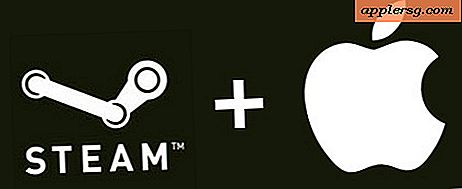Så här byter du namn på e-postflaggor i Mail App för Mac OS X
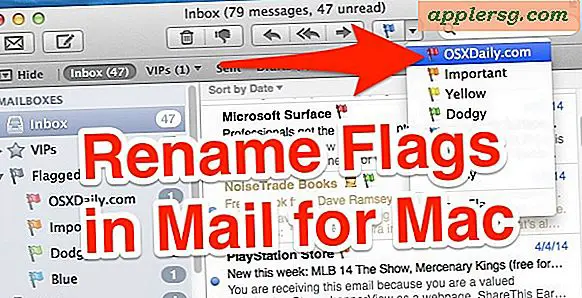
Mac Mail-appen är standard för att namnge e-postflaggarna som färger; Röd, Orange, Gul, Grön, Blå, Lila och Grå. De vanliga flaggnamnen är inte alltför beskrivande, så det är ett mycket bättre val att byta namn på dessa brevflaggor för att bättre tillgodose dina e-postvanor, kanske namngivna dem som saker som "To-Do", "Family", "Work", "Important ", Eller vad som helst annat. Att byta namn på e-postflaggarna i OS X är inte det mest uppenbara i världen, så låt oss snabbt gå igenom hur du utför den här uppgiften.
Detta fungerar för att byta namn på flaggor i alla moderna versioner av OS X som stöder Mail-flaggor, från Lion, Mountain Lion, till Mavericks.
Viktigt: Du måste ha minst ett e-mail märkt med en flagga annars har du inte möjlighet att expandera sidofältet "Flaggad" -menyn. Dessutom kan du bara byta namn på aktiva flaggor, så om du vill byta namn på varje flagga markerar du några e-postmeddelanden med alla möjliga färgkombinationer först. Om du inte har några inkorgsposter aktivt taggade och därmed inte kan komma åt den flaggade menyn kommer du inte att kunna byta namn på någon av dem.
Byt namn på Mail Flags i Mac Mail App
- Öppna Mail-appen som vanligt
- Välj ett e-postmeddelande och markera det med en flaggfärg, vilken färg som helst
- Välj ett annat e-postmeddelande och markera det med en annan flaggfärg - upprepa det tills du har använt alla 7 flaggnamn på olika e-postmeddelanden
- Gå nu till sidobaret Mail app där det "Flaggade" -objektet är (om sidofältet inte är synligt, klicka på "Visa" -knappen längst upp till vänster för att avslöja det)
- Klicka på den lilla sido pilen för att expandera menyalternativet "Flaggat" menyalternativ och lista alla använda flaggor - endast flaggor som har använts visas här, det är därför det är viktigt att använda alla sju flaggor
- Klicka nu på flaggan för att byta namn, du har två alternativ:
- Byt namn på alternativ 1: Håll över ett flaggnamn, detta kommer att leda till att texten markeras och låter dig skriva ett nytt namn och initiera samma namnnamnsprocess som du får i Mac-filsystemet
- Byt namn på alternativ 2: Högerklicka på flaggnamnet och välj "Byt namn på brevlåda" för att ge det ett nytt namn
- Ge ditt mail flagga ett nytt namn och upprepa klick-och-svängaren eller högerklicka med andra e-postflaggor för att byta namn på dem också


Nu när du drar ner Mail-appen Flagg-menyn eller öppnar den via ett alternativt klick, hittar du dina namnnamn med namnet nyligen.

Om det här låter förvirrande alls lovar vi att det inte är det. Faktum är att du kan byta namn på nästan alla dina e-postflaggor på under en minut, vilket visas i den här snabba genomgångsvideoen som visar uppgiften från början till slut:
Se? Lätt som paj, nu kommer dina flaggor faktiskt att bli namngivna något användbara istället för regnbågens färger ... om du självklart inte hittar de färgstarka namnen är redan beskrivande och hjälpsamma för din e-post, så behåll dem bara som det är.
Om du utför en stor mängd bulk-e-postmarkering och sedan stöter på ovanliga problem med din inkorg, är den långsam, oanvändbar eller på annat sätt felaktig, behåll filerna taggade och bygg sedan om postlådan för att lösa det problemet.
Självklart är ombildningsprocessen som är något begravd förvirrande först och proceduren kan förbättras ganska, åtminstone att vara i linje med hur filtagning fungerar i OS X, till exempel. Vi hoppas alla att detta kommer att förbättras och underlättas i en framtida version av OS X, men för tillfället är det här vad vi jobbar med på Mac. Lycklig märkning, och tack vare Patricia för tipsidén!